友達申請の再チェック
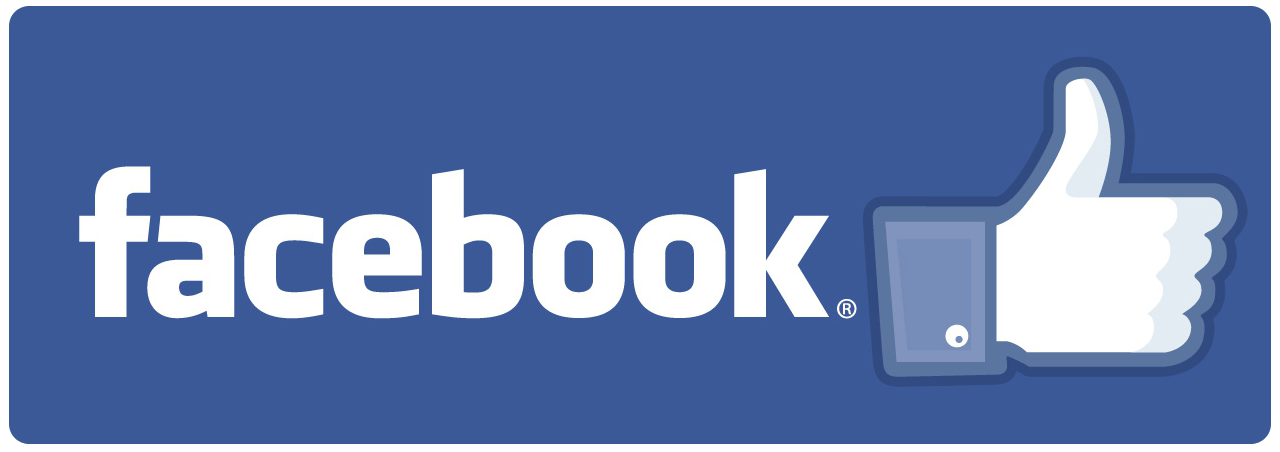
Facebookで送った友達リクエストを確認したい
Facebookで友達リクエストを送信すると、相手に削除、
もしくは承認されない限りその友達リクエストが消えるということはありません。
その為、送った友達リクエストがいつまでも承認や削除もされない場合は、
思い切って消してしまった方がいいかもしれません。
また、友達リクエストを送る際、
送りすぎによるアカウント停止処分を受ける可能性もありますので注意してください。
※送った友達リクエストが承認されないことが多い場合は特に!
Facebook内で友達リクエストした相手を一覧で確認する方法
Facebook内でこちらから友達リクエストを送った相手を一覧で確認するためには、
パソコンでFacebookにログインします。
そして自分のFacebookページの上部のバーに「友達を検索」と書かれた項目がありますのでこちらをクリックします。
すると「友達リクエスト◯件に返答」という項目が表示されます。
そしてその下に書かれてある「送信済みリクエストを表示」と書かれたリンクをクリックします。
すると今までに友達リクエストを送信した人が一覧で表示されます。
この友達リクエストを送信した一覧リストは特に保存期間などもなく、取り消さない限りはここに表示されるようです。
送信した友達リクエストを取り消したい場合
相手に「友達リクエスト」を送信したものの一行に「承認」されないから取り消したい!
そんな場合は簡単に取り消すことができます。
先ほどの「友達リクエストを送信した一覧リスト」の右側に
「友達リクエスト送信済み」というボタンがありますのでこちらをクリックします。
するとプルダウンメニューが表示されますのでその中の「リクエストを取り消す」をクリックします。
そしたら「確認が必要です」というポップが表示されますので、問題がなければ「リクエストをキャンセル」をクリックすることで友達リクエストをキャンセルすることができます。
逆に相手から送られてきた友達リクエストを「確認」を押した場合はどうなるのでしょうか!?
Facebookの「友達リクエストを確認」を押したらどうなる!?
文字通りFacebookの「友達リクエストを確認」を押したら文字通り友達になることができます。
では早速その手順を紹介します。
Facebookページの人マークをクリックすると友達リクエストを送ってくれた相手が表示されます。
そして相手の右側にある「確認」をクリックします。
クリックすると「友達を紹介」と「スキップ」と表示されますので、特に紹介する友達がいない場合は「スキップ」をクリックします。
するとその表示が「友達」に変化しますので、これで友達になったことが確認できます。
ページ番号V324










